Win8.1系統中重新回歸了開始的菜單,以及開機到桌面的設置項,這些一大堆的設置選項便是微軟逐漸考慮到我們用戶的需求。在Win8.1中增設的新標簽選項卡和一堆堆選項,今天我們就為大家詳細地介紹下這些新選項的使用小常識吧。
在“任務欄屬性”(Taskbar and Navigation properties)中,新增了一個選項卡“Navigation(導航)”,這裡面加了非常多的內容和控制項,大家先來看下圖片——
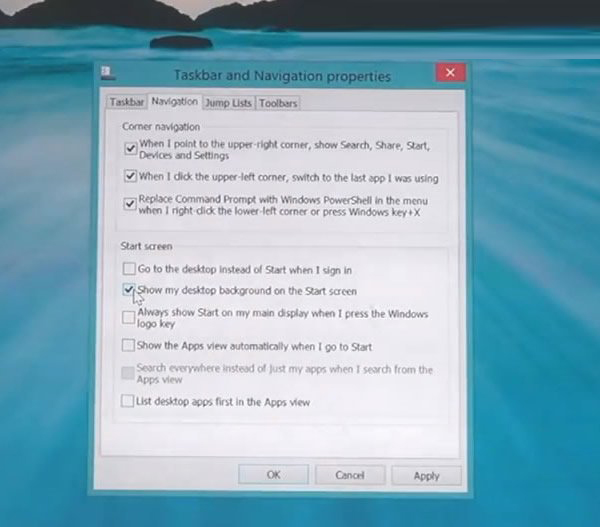
在這個新增的“Navigation(導航)”選項卡中,主要是加入了兩大控制項:Corner navigtaion (屏幕邊角導航選項) 和 Start screen(開始屏幕)設置。
我們分別來看下:
1、Corner navigation
1)When I point to the upper-righter corner, show Search, Share, Start, Devices and Settings
這項就是對超級導航欄 Charm bar 的設置了,就是當鼠標移動到屏幕右上角,是不是顯示出Charm bar 超級欄。
2)When I click the upper-left corner, switch to the last app i was using
這項是對多任務時候的一個控制,就是當用戶用鼠標點擊屏幕左上角時,是不是自動切換到上一個我打開的應用。
3)Replace Command Prompt with windows PowerShell in the menu when I right-click the lower-left corner or press Windows key + X
這項比較適合高級用戶,就是當鼠標在屏幕左下角右鍵時,或者按下Win鍵+X時,是不是用PowerShell來替換掉“命令提示符”。
玩命令提示符的都是電腦老鳥玩家,玩PowerShell的都是管理員級玩家。
好了,接著往下看 Start screen 開始屏幕區的新增6個選項:
2、Start screen 開始屏幕
1)Go to the desktop instead of Start when i sign in
嗯,這個帥氣,當Win8.1開機時直接進入桌面而不是開始屏幕,就在這裡勾選下吧
2)Show my desktop background on the Start screen
這個選項是讓開始屏幕使用Windows桌面壁紙
3)Always show Start on my main display when I press the Windows logo key
當按下Win鍵或者Windows硬件按鈕時,總是在主顯示屏上顯示Start開始屏幕。這兒可能繞口,就是說,之前Win8時代按下Win鍵時,是在最新的應用間切換,而現在可以強制每次按下Win鍵時,直接就是打開開始屏幕,這個更直觀。不過,軟媒小編插句話,喜歡按下Win鍵時在開始屏幕和桌面間互相切換,而不是必須強制只能轉到開始屏幕。
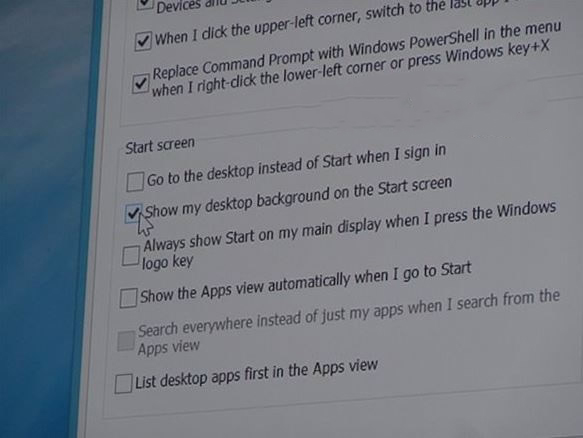
4)Show the Apps view automatically when I go to Start
這個選項是當進入開始屏幕的時候,自動進入到所有應用那個顯示界面。其實這個選項,感覺再次不合理。
5)Search everywhere instead of just my apps when I search frome the Apps view
當進入所有應用的浏覽界面時,可以隨心搜索,而不是只能搜我的應用。
6)List desktop apps first in the Apps view
這個是個過濾開關,就是在應用浏覽界面,是不是把傳統的桌面程序也羅列出來,就是Win32應用。
以上幾點便是我們為大家分享的Win8.1開機到桌面新選項的小常識了,想要更多地了解Win8系統和Win8.1的運用,便要及時地關注我們哦,這兒有你關心的Win8.1和Win8的一切喔。